Se você usa o Pages no iPhone, iPad ou Mac para criar seus documentos, pode ser necessário ver algumas estatísticas. Isso pode incluir a contagem de palavras, contagem de caracteres ou contagem de páginas. Felizmente, a Apple torna mais fácil para você ver isso de uma forma discreta.
Este breve tutorial explica como ver a contagem de palavras e outras estatísticas nas páginas do seu dispositivo.
Relacionado:
- Como faço para abrir o formato de arquivo .pages do Mac no Microsoft Windows?
- Esses aplicativos aproveitam os novos recursos do trackpad no iPadOS
- Como usar a tela dividida em um Mac para visualizar aplicativos lado a lado
Conteúdo
- Ver contagens em páginas no Mac
- Ver contagens em páginas no iPhone e iPad
-
Veja as estatísticas de suas páginas facilmente
- Postagens relacionadas:
Ver contagens em páginas no Mac
Abrir Páginas no seu Mac para o documento cujas estatísticas você deseja ver e siga estas etapas simples.
- Clique Visualizar > Mostrar contagem de palavras na barra de menu.
- Quando a caixa aparecer na parte inferior do seu documento do Pages, você verá a contagem de palavras.
- Clique nessa caixa e você também verá a contagem de caracteres com e sem espaços, a contagem de parágrafos e o número de páginas.
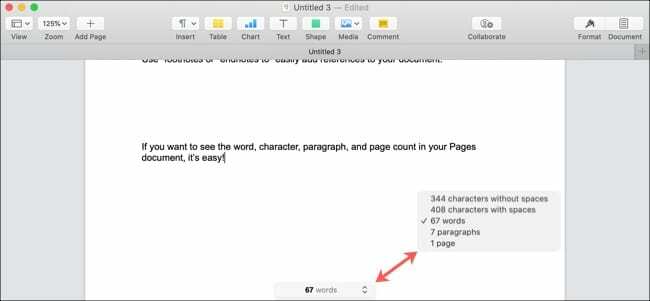
Por padrão, as estatísticas nas páginas são mostradas para todo o documento. Mas você também pode ver a contagem de palavras e caracteres para partes específicas de texto em seu documento.
Selecione o texto arrastando o cursor por ele e você verá a contagem de palavras na parte inferior mudar imediatamente. Solte o mouse ou trackpad com o texto ainda selecionado e clique na caixa de contagem de palavras para ver a contagem de caracteres com e sem espaços.
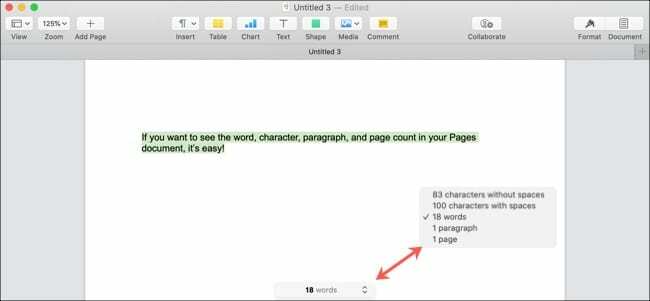
Se você quiser ocultar a palavra e outras contagens novamente, clique Visualizar > Ocultar contagem de palavras na barra de menu.
Ver contagens em páginas no iPhone e iPad
Abra o seu documento em Páginas no iPhone ou iPad e faça o seguinte para ver suas contagens.
- No iPhone, toque em Mais (três pontos) no canto superior direito. No iPad, toque em Opções de visualização (ícone quadrado) no canto superior esquerdo.
- Ligue o botão para Contagem de palavras.
- Tocar Feito.
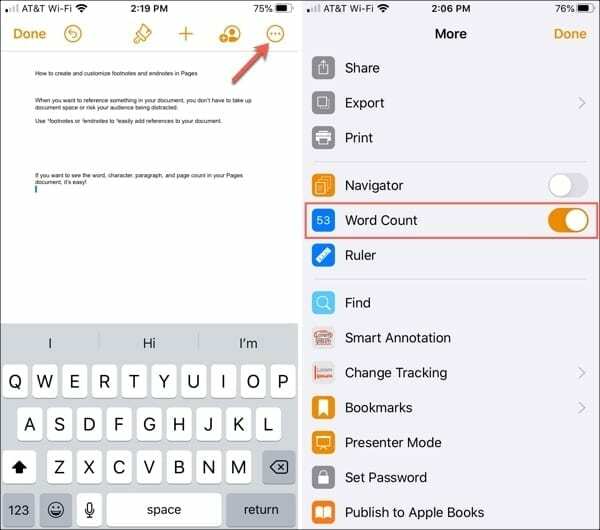
- De volta ao seu documento, você verá a contagem de palavras na parte inferior. Toque nele para ver as contagens adicionais.
- Toque em qualquer lugar do seu documento para fechar a janela de estatísticas.
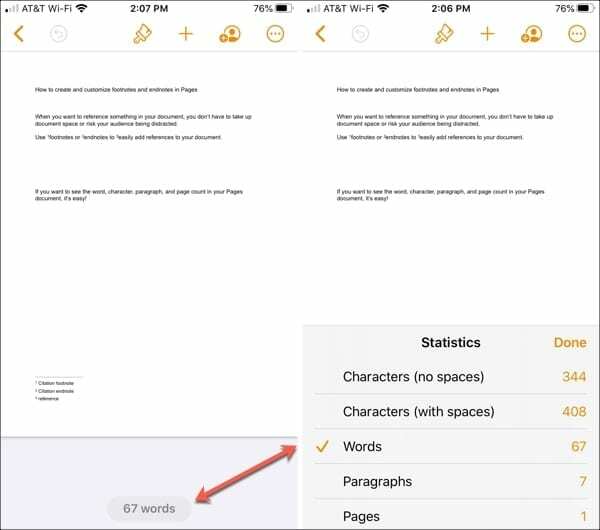
Como no Mac, você verá contagens para todo o seu documento do Pages. Se você quiser contagem de palavras ou caracteres para determinado texto, selecione-o e você verá a contagem de palavras mudar imediatamente.
Mantenha o seu texto selecionado e toque na contagem de palavras para ver o resto das estatísticas.
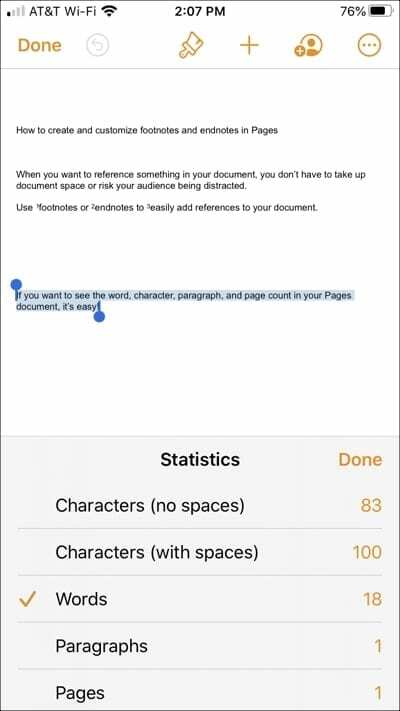
Se você quiser ocultar a palavra e outras contagens novamente, toque em Mais (iPhone) ou Opções de visualização (iPad) e desligue o botão para Contagem de palavras.
Veja as estatísticas de suas páginas facilmente
Visualizar a contagem de palavras, caracteres e até páginas pode ser muito útil, dependendo do tipo de documento que você está criando.
Para artigos, ensaios ou mesmo trechos de texto que precisam estar dentro de uma palavra específica ou contagem de caracteres, o Pages facilita a visualização.
Você está feliz em saber como mostrar a palavra e outras contagens em seus documentos do Pages? Em caso afirmativo, deixe-nos saber nos comentários abaixo ou envie-nos uma mensagem no Facebook ou Twitter!

Sandy trabalhou por muitos anos no setor de TI como gerente de projetos, gerente de departamento e líder de PMO. Ela então decidiu seguir seu sonho e agora escreve sobre tecnologia em tempo integral. Sandy segura um Bacharel em ciências em Tecnologia da Informação.
Ela adora tecnologia - especificamente - jogos e aplicativos incríveis para iOS, software que torna sua vida mais fácil e ferramentas de produtividade que você pode usar todos os dias, tanto no trabalho quanto em casa.
Seus artigos têm sido regularmente apresentados em MakeUseOf, iDownloadBlog e muitas outras publicações de tecnologia de ponta.